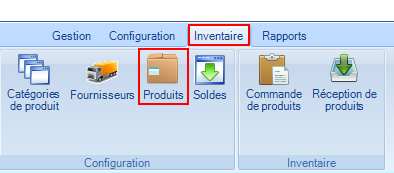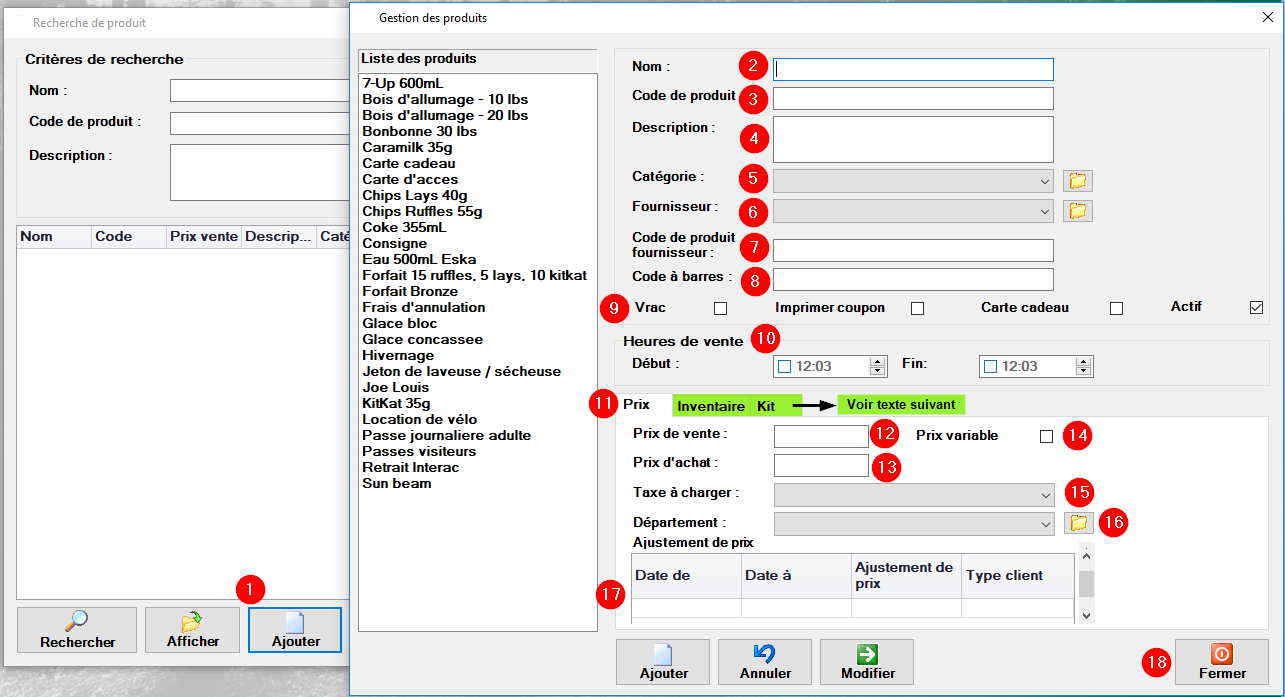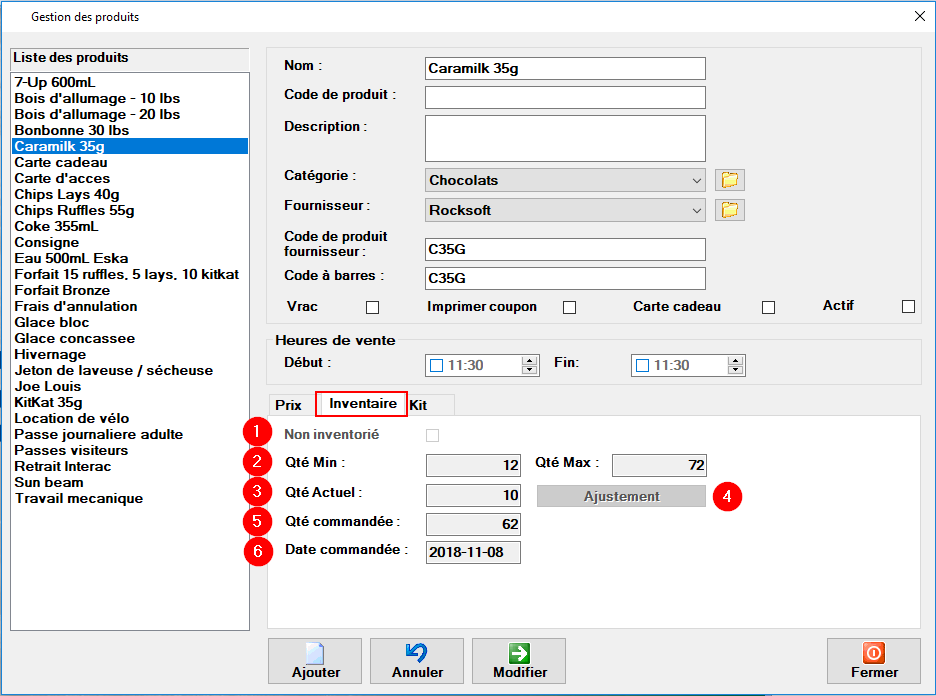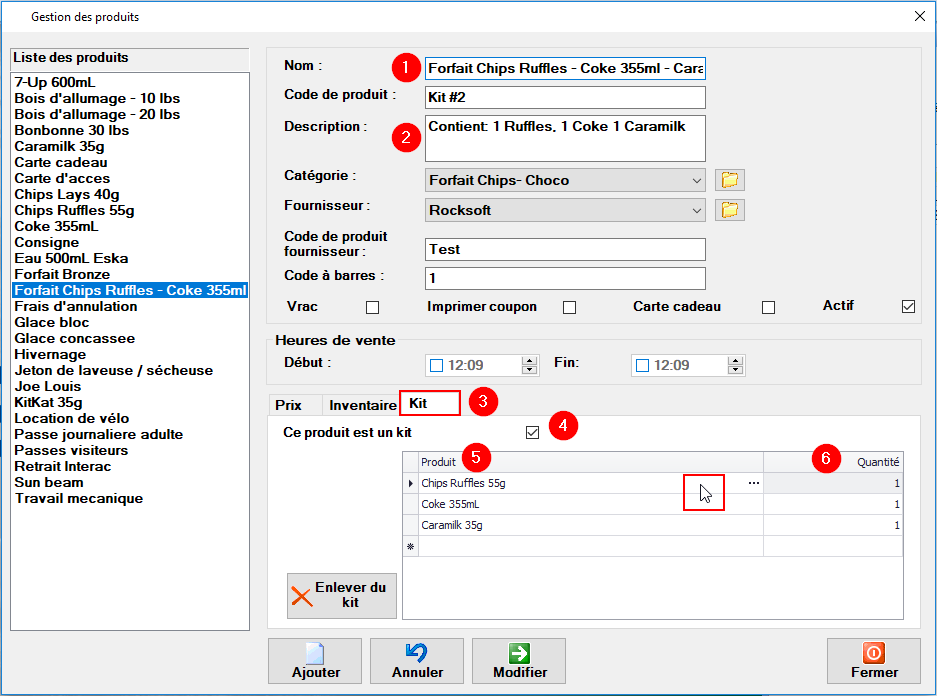Les produits sont tous les articles qui peuvent être vendus dans le Point de Vente ou ajouter dans une facture et ce de façon manuelle.
Pour les créer les produits: Onglet INVENTAIRE —> PRODUIT
Pour créer un nouveau produit il faut:
- Cliquer sur AJOUTER.
- Nom : Nommer le produit.
- Code de produit : Inscrire votre code de produit. Peut être différent de celui du fournisseur. (Optionnel)
- Description : Inscrire une description pour qu’elle s’affiche sur la facture.
- Catégorie : Choisir une catégorie si le produit fait partie d’un ensemble. Ex.: des chocolats, boissons, boites etc…
- Fournisseur : Choisir votre fournisseur pour la commande de produit (Optionnel)
- Code de produit du fournisseur : Il est généralement fourni par votre fournisseur (Optionnel)
- Code à barre : Inscrire le code à barre si vous utilisez un lecteur de code à barre. (Optionnel)
- Autres options:
……………………..Vrac: Si le prix du produit est basé sur une quantité en vrac. (exemple : essence)
……………………..Imprimer coupon : Imprimer un coupon par défaut sur une imprimante à rouleau.
………………….….Carte cadeau : Cocher seulement pour le produit Carte Cadeau.
……………………..Actif : Si coché le produit apparaît dans les choix de produit lors de la configuration du PDV ou dans une facture. - Heures de vente : Choisir les heures pendant lesquelles la vente est permise pour un produit. Exemple: Bière.
- Onglet prix : ( Voir ci dessous pour les onglets Inventaire – Kit .)
- Prix de vente: Prix du produit
- Prix d’achat : Prix coûtant du produit.
- Prix variable : Vous permets d’inscrire vous même le prix du produit lors de la transaction.
- Taxe à charger : Indiquer la taxe applicable sur le produit.
- Département : Indiquer le département comptable associé à la vente de ce produit.
- Ajustement de prix : Permet d’appliquer un rabais ou une hausse sur le prix du produit pour une période donnée.
- Cliquer FERMER pour enregistrer la configuration du produit
Inventaire
Anemone vous permet de gérer l’inventaire de vos produits. Un avis est affiché lorsque que vous serez en deçà du nombre minimal de produit en stock.
- Non inventorié : Lorsque la case est cochée, le logiciel ne tiendra pas compte de l’inventaire du produit.
- Qté Min : Inscrire la quantité minimale que vous devez garder en inventaire
- Qté Max : Inscrire la quantité maximale que vous devez garder en inventaire
- Ajustement : Vous pouvez modifier la quantité de l’inventaire pour qu’elle corresponde à la quantité réelle.
- Qté commandé : Indique la quantité qui a été placée en commande chez le fournisseur.
- Date commandé : Indique la date à laquelle la date la commande a été faite chez le fournisseur.
Kit
Il est possible de regrouper des produits afin de les vendre sous forme d’ensemble « Kit » dans le point de vente.
Les informations à ajouter pour le « Kit »sont les mêmes que pour un produit standard, sauf à quelques exceptions
- Nom : Inscrire le nom de l’ensemble « Kit » que vous offrirez dans la liste des produits.
- Description : Inscrire un descriptif de l’ensemble « Kit » qui apparaîtra sur la facture du client.
- Kit: Sélectionner l’onglet « Kit » pour ajouter les produits qui formeront l’ensemble.
- Ce produit est un kit : Cocher cette case pour jumeler les produits qui formeront l’ensemble.
- Produits : Choisir les produits qui formeront l’ensemble. Cliquer afin d’avoir le menu déroulant des produits.
- Quantité : Indiquer la quantité pour chaque produit qui formeront l’ensemble.
Voir aussi …
- Mise à jour de la tarification des contrats actifs | Marina
- Mise à jour de la tarification des contrats actifs | Storage
- Liste des tarifications par année
- Configuration catégorie de personne
- Tarification par catégorie de personne
- Mise à jour de la tarification | Storage
- Créer la tarification | Storage
- Mise à jour de la tarification
- Créer la tarification
- Tarification par personne